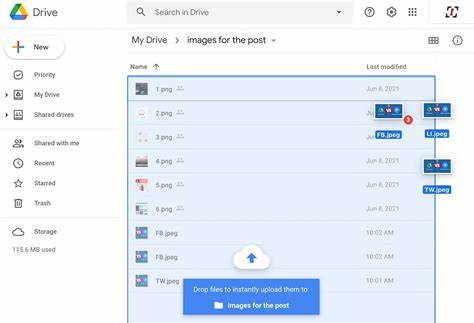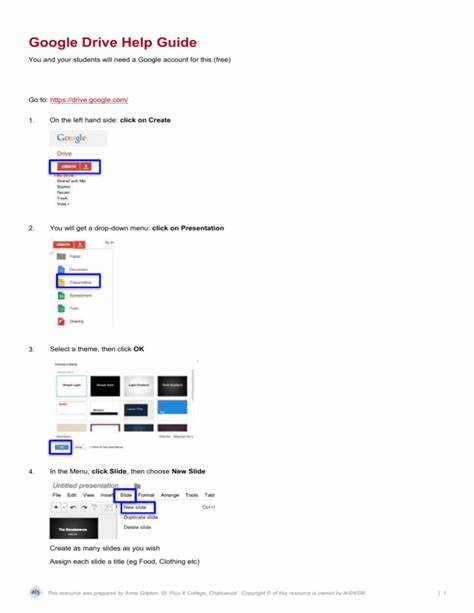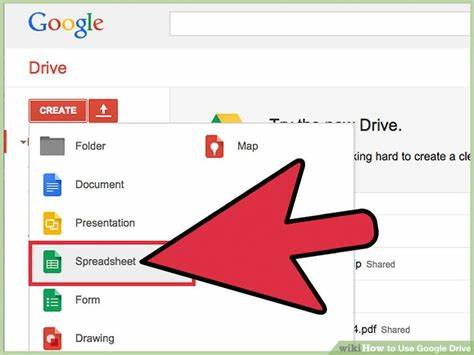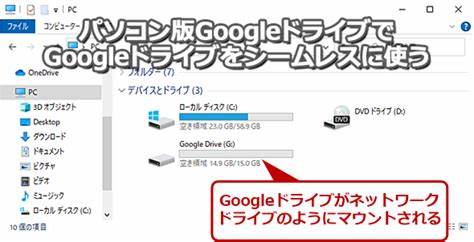在现代数字办公环境中,云存储服务已成为不可或缺的工具,而Google Drive凭借其强大的功能和便捷的操作,受到了全球用户的广泛青睐。为了让用户能够更加高效地管理和访问云端文件,Google推出了Google Drive桌面客户端,这款工具不仅简化了文件同步的流程,更带来了丰富的协作和管理功能。本文将深入解析Google Drive桌面客户端的安装步骤、核心功能及使用技巧,帮助用户充分发挥其优势,实现文件管理的优化与便捷。 Google Drive桌面客户端最大的优势之一是将云端文件直接映射为电脑上的一个虚拟硬盘,使用户能够像操作本地文件一样管理Google Drive中的数据,无需频繁切换浏览器或登录网页。无论是Windows系统还是macOS,用户都能轻松安装并快速上手这个应用,实现本地与云端的无缝连接。 安装过程十分简单。
首先,访问Google Drive官方页面下载适配自己操作系统的安装包,随后按照提示完成安装。初次启动时,应用会要求用户登录Google账号,支持最多同时登录四个账户,这对于需要处理多组数据或工作与个人分开的用户来说非常友好。在完成账户设置后,Google Drive桌面客户端会自动同步用户的云端文件,并将同步状态直观的展现在用户界面上,让用户时刻掌握文件更新情况。 在功能方面,Google Drive桌面客户端支持全自动同步,即用户在电脑本地对文件的任何更改都会即时反映到云端,反之亦然。尤其值得一提的是,应用支持对Microsoft Office文件的无缝协作,不仅可以直接打开和编辑Word、Excel、PowerPoint文件,还能实现多人实时协作,极大地提升了团队的办公效率。此外,用户还可以通过桌面客户端直接与Outlook集成,方便地发送和保存邮件附件,实现邮件和文件的高效管理。
离线访问功能是Google Drive桌面客户端的另一大亮点。即使在没有网络连接的情况下,用户依然能够访问已经同步到本地的文件,进行编辑工作。待网络恢复后,所有更改会自动同步回云端,保证文件的一致性和完整性。这一功能大大增强了用户的灵活性,适合经常出差或网络环境不稳定的用户使用。 在文件管理方面,用户可以通过Google Drive桌面客户端轻松添加更多本地文件夹到同步序列,便于将重要数据自动备份至云端。此外,应用支持对同步过程进行暂停和恢复操作,方便用户根据需求灵活调整网络资源的使用状况。
同步状态和日志也会实时更新,用户可以详细了解每一条文件传输记录,快速定位异常情况,保证数据传输的安全和高效。 搜索功能的升级同样值得关注。Google Drive桌面客户端内置了高效的搜索引擎,支持直接在桌面应用中搜索流式传输的云端文件,无需等待完整下载即可快速定位所需资料。用户还可以自定义搜索快捷键,提升操作速度,极大地方便了大批量文件管理和资料查找场景。 与此同时,多账户管理功能让用户能够在同一台电脑上轻松切换和使用多个Google账号,满足个人、工作甚至多个项目文件需求的分离化管理。每个账户的数据独立同步,既保证了隐私,又提高了使用效率。
如果用户某一账户需要断开连接,桌面客户端会自动移除对应的离线文件,确保数据安全无误。 用户体验方面,Google Drive桌面客户端的界面设计简洁直观,操作流畅。界面中的“同步状态”模块直观展示文件最新的同步进展和错误提醒,便于用户及时处理潜在问题。访问文件也格外方便,既可以通过应用内置的文件浏览器浏览和打开文件,也可以在操作系统自带的文件管理器中访问同步文件夹,实现多场景文件访问无缝切换。 对重视数据安全的用户而言,Google Drive桌面客户端凭借Google强大的云端安全机制,保障了用户数据的安全保存。文件加密传输和存储、多重身份验证机制,以及不断更新的安全协议,为用户构建了坚实的数据保护防线。
这不仅降低了文件丢失的风险,还为企业级用户提供了足够的安全保障,适合各类办公需求。 配合Google Drive桌面客户端使用的还有丰富的高级设置选项,例如自定义同步文件夹、调整带宽使用限制、设置启动项以及管理备份照片和视频等。用户可以根据自己的网络环境和工作习惯,灵活调节应用参数,实现最佳的使用效果。 值得关注的是,为了更好地服务用户,Google Drive团队不断推送更新版本,持续优化功能与界面表现。用户如果遇到软件问题,可以通过内置的反馈功能直接向Google反馈,获得快速响应和解决方案。此外,官方还提供了详尽的帮助文档和社区支持,方便用户随时查找教程与解决方案,保障使用过程顺畅无忧。
总结来看,Google Drive桌面客户端作为连接本地和云端文件的桥梁,极大地方便了用户的数据管理和团队协作。它不仅通过全自动同步和离线访问提升了办公效率,还支持多账户同用和Microsoft Office的深度整合,满足多样化用户需求。强大的搜索功能和同步控制,确保文件管理更加灵活和高效。而简洁友好的用户界面与完善的安全机制,更为用户提供了便利与信心。 无论是个人用户需要跨设备管理文件,还是企业团队追求高效协同,Google Drive桌面客户端都能提供强有力的支持。随着云计算技术的不断发展,利用好这一工具,将极大地促进数字工作方式的革新,提升日常办公的便捷程度和安全性。
掌握相关设置和使用技巧,合理安排文件同步和管理方案,必然会让工作和生活更加轻松高效。